Ha pasado un tiempo en 2024 y la gente todavía quiere saber cómo instalar Windows 11 en una PC antigua.
Instalar Windows 11 en una PC antigua tiene algunas ventajas. De esta manera, esta vieja PC se puede usar como computadora de prueba y usted puede experimentar primero con Windows 11. Esto tiene la ventaja de que las pruebas se pueden realizar antes de que Windows 11 se instale realmente en una computadora que se usa a diario.
Tal vez solo tenga una PC vieja y quiera equiparla con Windows 11, mientras que esta PC vieja en realidad no cumple con los requisitos de hardware para Windows 11. Cualquiera sea el motivo, he elaborado este artículo que ayudará a cualquiera a instalar Windows 11 en cualquier computadora, ya sea antigua y no cumpla con los requisitos. Requerimientos mínimos del sistema. Así es como funciona.
Instale Windows 11 en una PC antigua
Para empezar con descargue el archivo ISO de Windows 11. Necesitamos el contenido de este archivo ISO.
Abra el archivo ISO de Windows 11 haciendo clic derecho sobre él y eligiendo "Montar". Luego copie todos los archivos y carpetas de este archivo ISO a una nueva carpeta local en su computadora.
Preferiblemente en la unidad C:\. El nombre de la nueva carpeta no importa.
Una vez que hayas copiado todo. Busque "cmd.exe" en la barra de tareas. Haga clic derecho en "Símbolo del sistema" y haga clic en "Ejecutar como administrador".
Ahora use el símbolo del sistema para ir a la carpeta donde extrajo el archivo ISO. Específicamente, vaya a la carpeta "fuentes".
Luego escriba y confirme con ENTER.
setupprep.exe /product server
Ahora comenzará la instalación del servidor de Windows. Haga clic en el enlace "Cambiar cómo se descargan las actualizaciones con Configuración".
Seleccione "Ahora no". Haga clic en Siguiente.
Acepta los términos.
Elige lo que quieres conservar. Recomiendo conservar archivos, configuraciones y aplicaciones. Luego te quedas con todo, por así decirlo.
Windows 11 ahora se instalará en su computadora anterior que no cumple con los requisitos del sistema.
Ahora ha instalado con éxito Windows 11 en una PC antigua. espero que esto te ayude. ¡Gracias por leer!

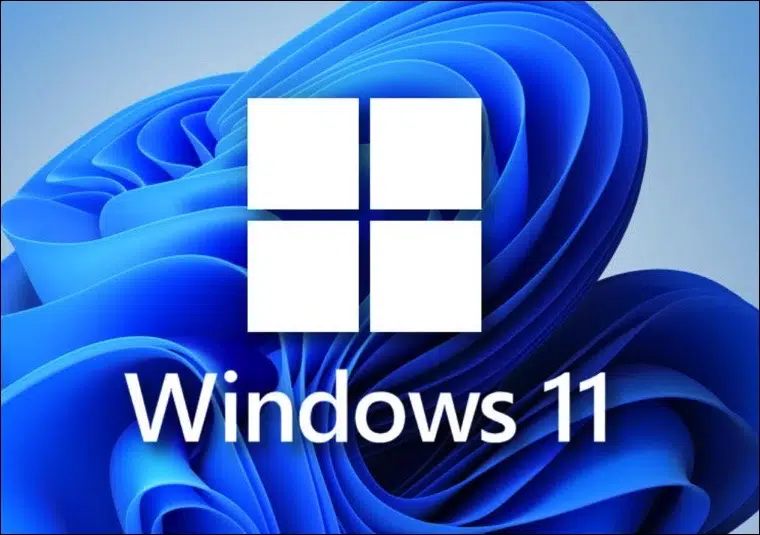
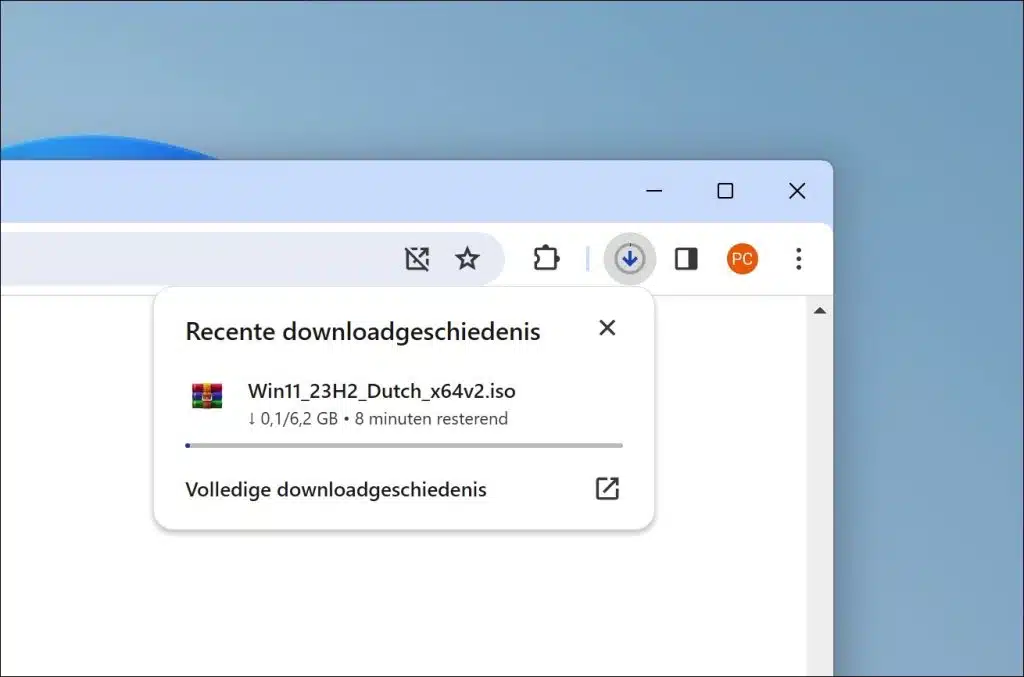
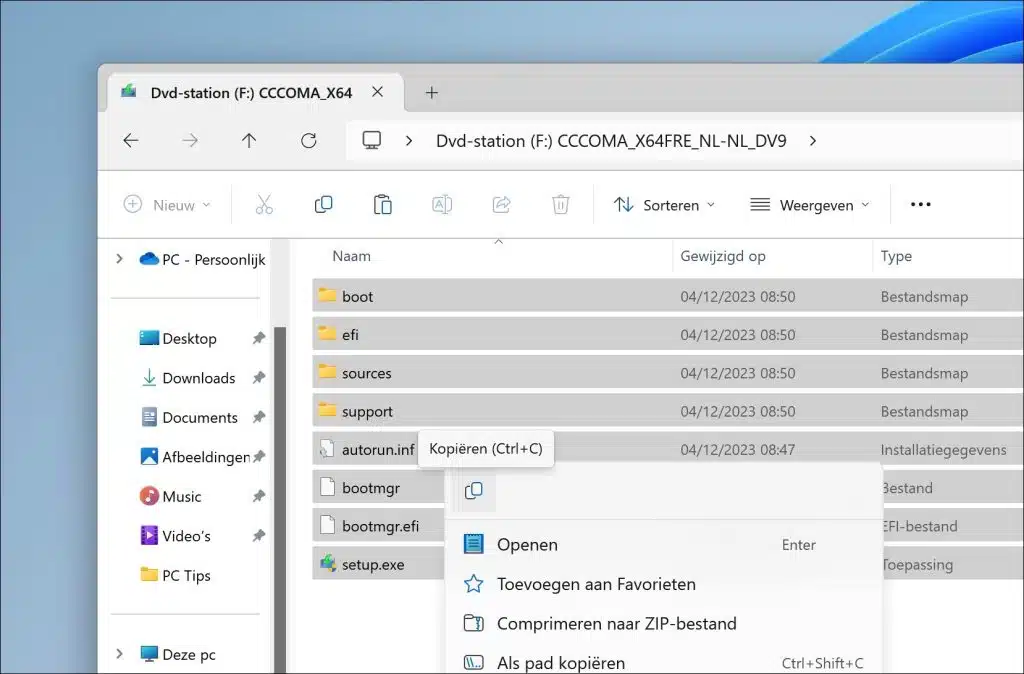
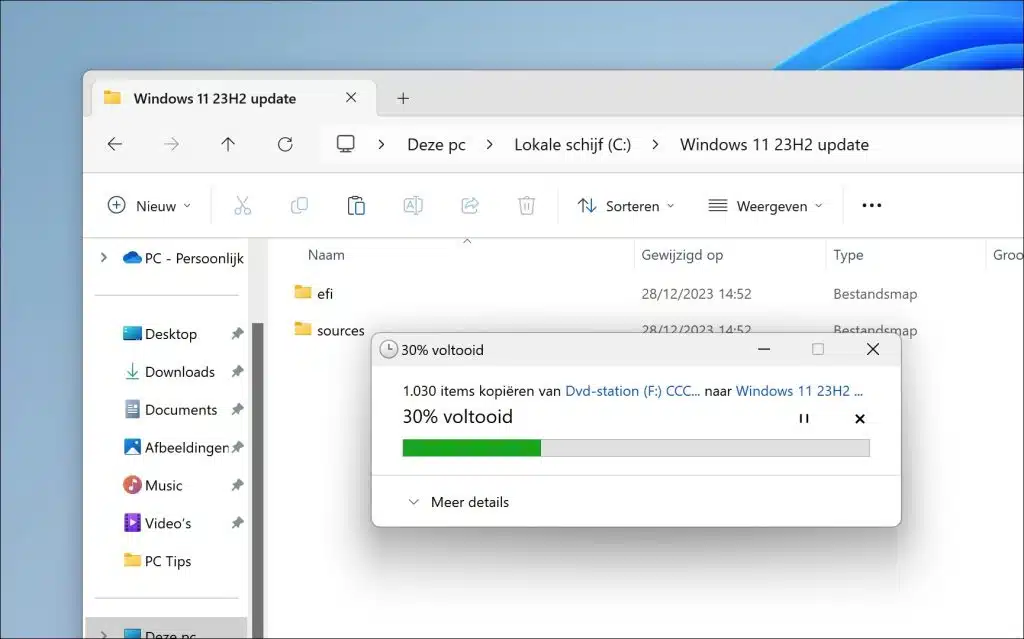
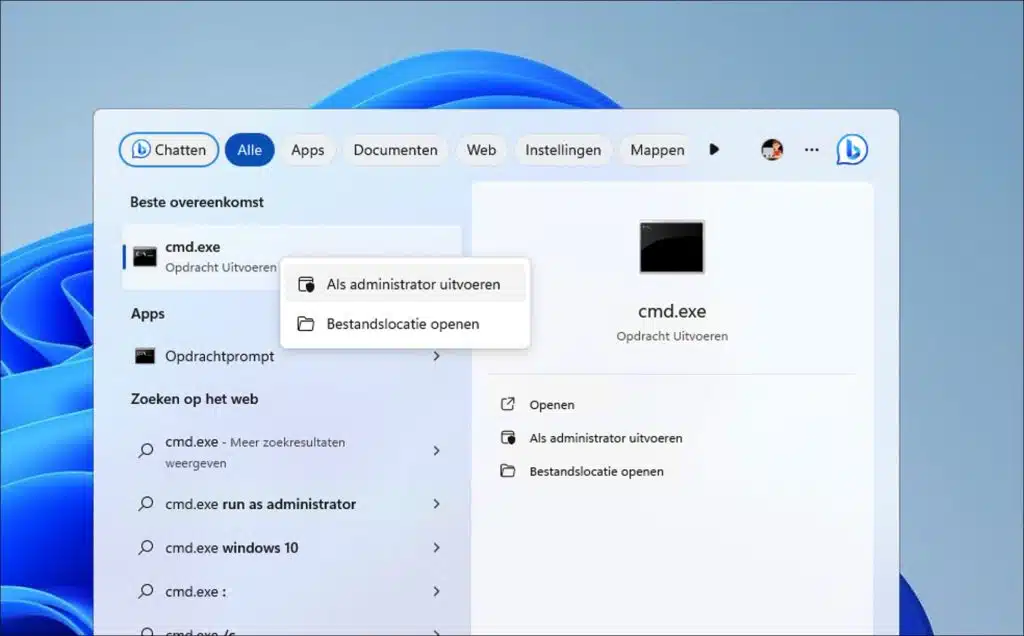
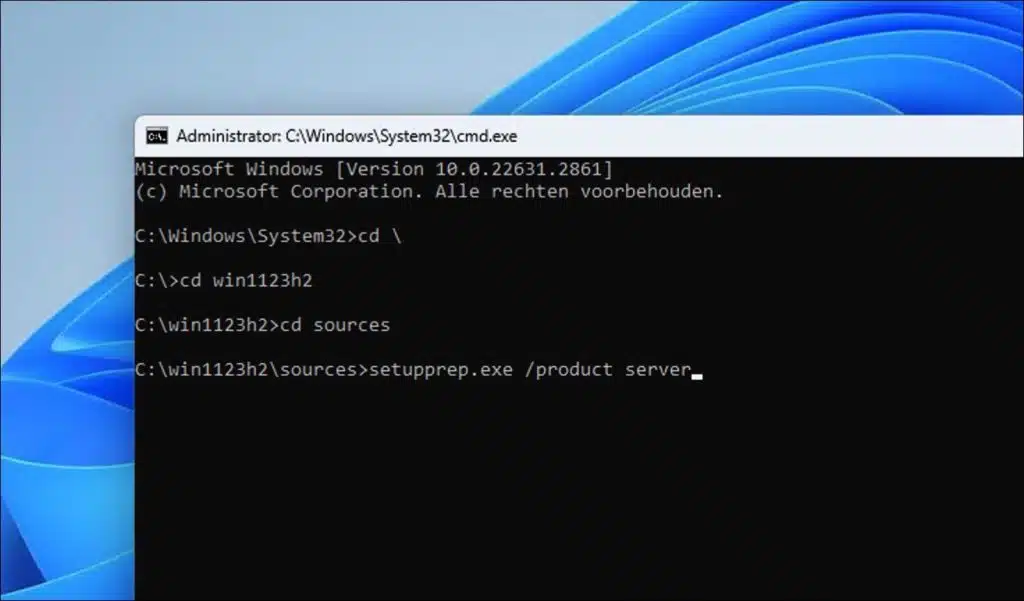
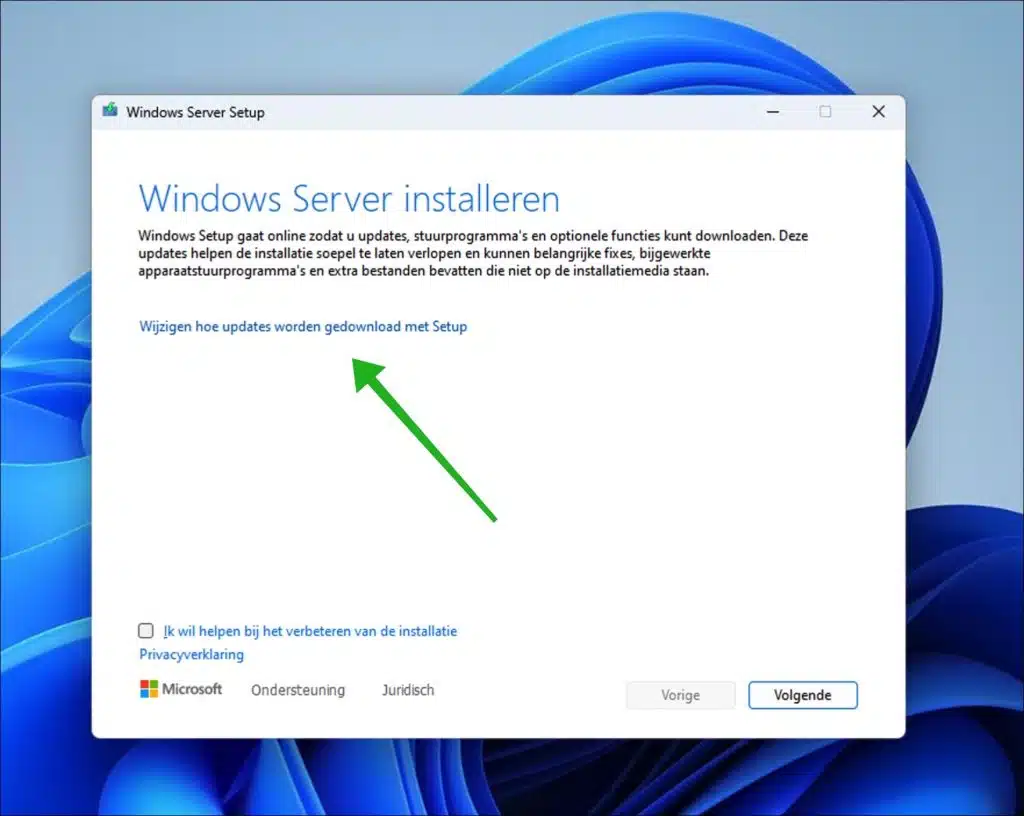
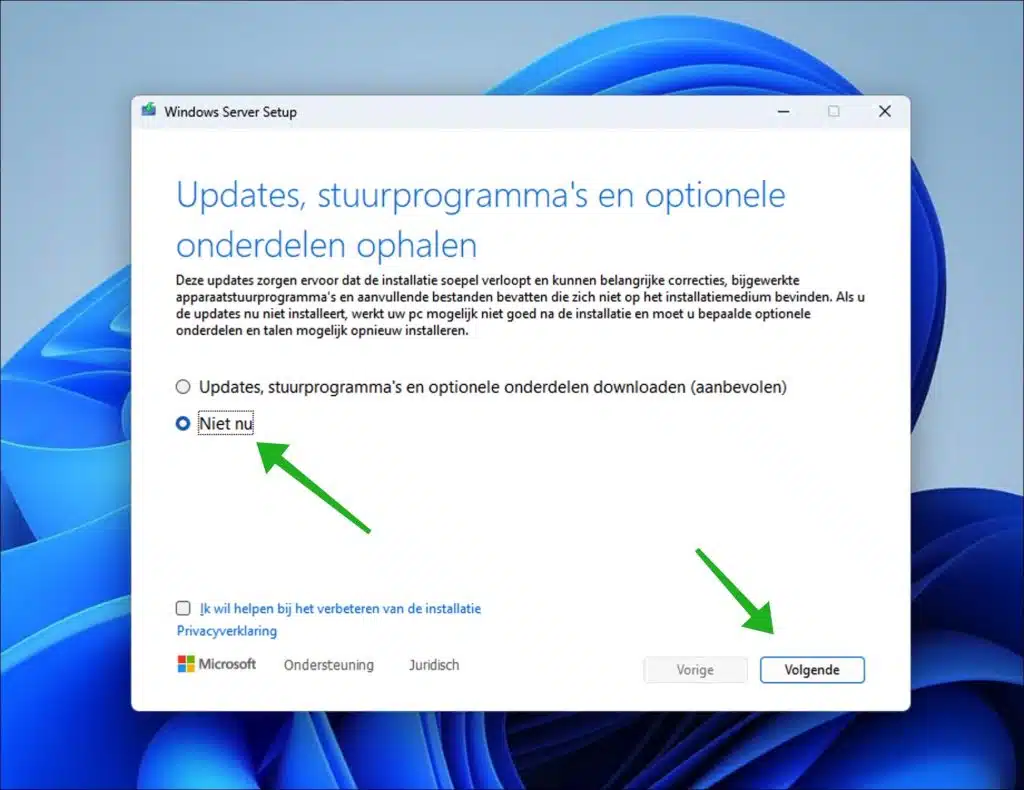
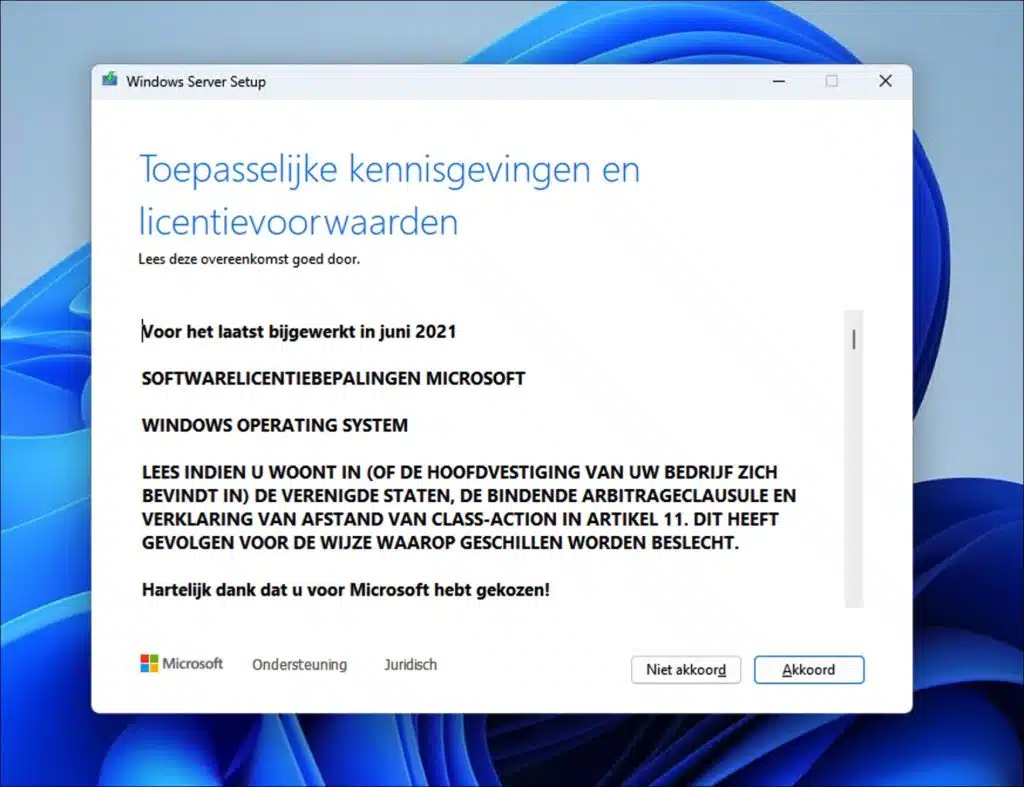

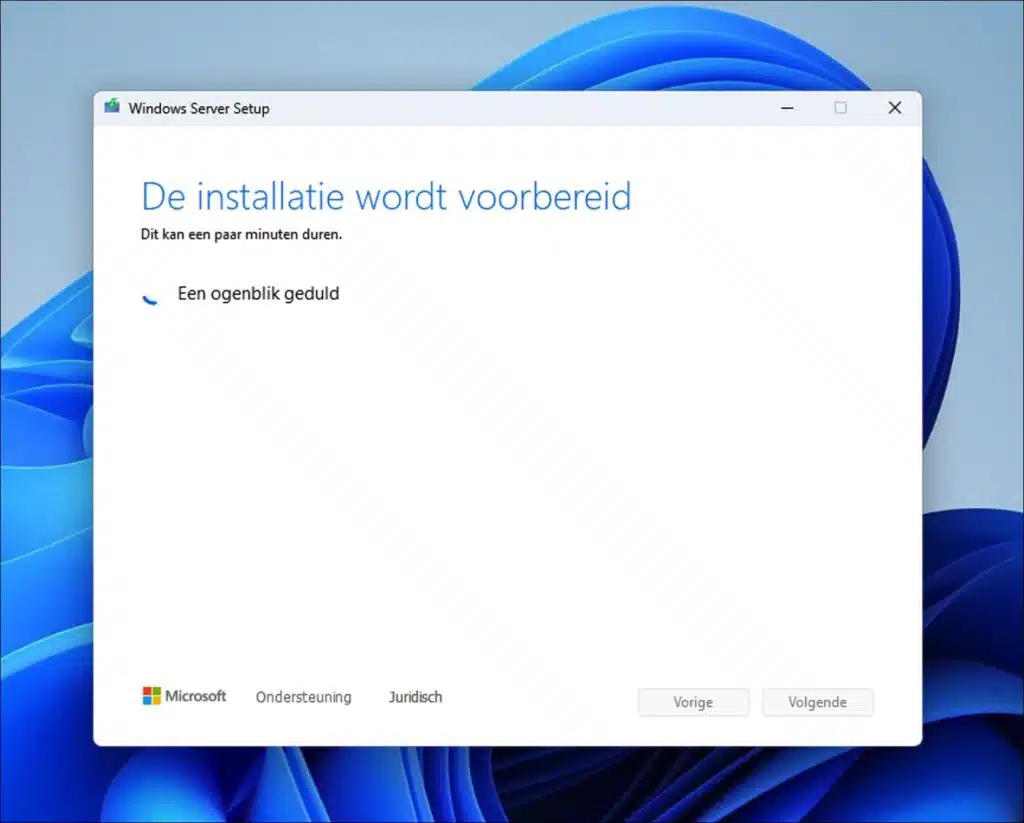
Bonita descripción y funciona de maravilla, se incluyeron todos los conductores, etc. Muchas gracias por sus esfuerzos y esta gran instrucción.
Funciona muy bien, gracias por este artículo.
hallo,
Para mí todo siempre funciona más o menos diferente de lo normal.
Después de que el método 1 falló porque grabé un DVD en lugar de usar una memoria USB, me salté los métodos 2 y 3 y, mientras tanto, compré una nueva PC, en la que ejecuté Windows 11.
Hasta que encontré la solución a través de la revista alemana PC WELT, creé con éxito una memoria USB personalizada con Rufus.
No estaba listo para instalar Windows 11 porque mi BIOS AM3+ UEFI no encontró la memoria USB.
Luego lo hice diferente.
Primero instalé Windows 7 Pro, que pude activar.
¿Y luego? Entonces no tenía un DVD de instalación de Windows 10 con la versión correcta de Windows 10.
Según Microsoft, se requiere Windows 10 versión 2004 para actualizar a Windows 11. Yo sí tuve el 2005, llamado así porque lo descargué en mayo de 2020.
Pero pensé que la versión 21H1 también funcionará.
De todos modos, arranqué ese DVD en Windows 7 Pro (64 bits).
Después de actualizar a Windows 10, reinicié la PC para evitar posibles problemas de activación.
Luego actualicé Windows 10 21H1 a la versión 22H2 e hice clic en "No tengo una clave de licencia".
Después de instalar esta actualización, Windows 10 Pro se activó automáticamente.
Luego llegó el momento de instalar la memoria USB (¡2.0!) hecha con Rufus con Windows 11 (versión 21H2) desde Windows 10.
Cometí un pequeño error porque había buscado actualizaciones.
Esto se debe a los controladores y otros archivos.
Después de instalar Windows 11, comenzó a descargar e instalar la Actualización, de 4 GB de tamaño, que aparentemente era la versión 22H2 de Windows 11.
No estoy seguro de si todo salió según las reglas, pero Windows 11 se actualizó y funciona sin problemas.
Mi método es preferible al método Rufus normal porque se conservaron todas las aplicaciones y configuraciones de las versiones anteriores.
Ni siquiera tengo que ajustar la barra de tareas.
De todos modos, estoy contento con él, porque AMD3+ (con CPU Phenom II Dual Core) no fue verificado, no tiene TPM y la tarjeta gráfica también era un poco vieja, una R7 240.
¡La actuación no es decepcionante!
Ahora logré actualizar mi vieja PC a una tarjeta gráfica AMD Radeon R9 270X, ¡que es mucho más rápida que la R7 240!
¿Qué he hecho ahora? Una PC de juego de arranque múltiple retro con Windows 7 de 32 bits, Windows 10 de 32 bits y Windows 11 de 64 bits. Por supuesto en 3 discos, incluido 1 SSD SATA de 500 Gb.
No está mal, para una placa base AM3+ antigua, que casi descarté... Pero funciona, y eso es lo que importa. Pero las placas base AM3+ ya tienen UEFI, en una forma primitiva, pero yo tenía que tenerlo, porque las placas base más nuevas ya no ejecutan Windows de 32 bits.
Y puede acomodar discos grandes, de más de 2 TB, lo cual también es importante.
A excepción de las placas base FM2+, todavía puedes ejecutar Windows XP de 32 bits en ellas, no es que 32 bits no se ejecute en ellas, pero oficialmente no es posible debido a los controladores de 64 bits de la placa base.
Aunque todavía no lo he probado.
No lo logré, pero tengo una PC AM3 para eso, que puede ejecutar todo, desde Windows XP, 32 bits y 64 bits. Todavía tengo que ajustar eso, tengo curiosidad por saber si puedo ejecutar Windows 11 en él, con el Método Rufus podría hacerlo (espero).
Debido a todas las situaciones, tengo que actualizar mi cuenta de Microsoft, porque la perdí por un tiempo. Estará bien. Ahora estoy ejecutando con una cuenta local en mis computadoras
Bonita PC para juegos para jugar juegos antiguos.
Fue mucho trabajo, pero lo disfruto mucho, en mi vejez (tengo 67 años).
Aunque estoy jubilado, tengo que mantenerme ocupado, no puedo vivir sin mis 4(!) computadoras.
¡Yo diría que espero que les guste esta historia!
¡Gracias por toda la información!
Hola, gran historia, ¡pero es bueno leer que todavía estás involucrado tan activamente con las computadoras! Ojalá mi sitio web aporte algo.
saludos cordiales 🙂
Eso es porque las computadoras son parte de mi vida, viven a través de mí incluso cuando están apagadas.
Es más que un hobby para mí. Sin una computadora soy indigente.
Tampoco soy fanático de TPM, porque el hardware ha cifrado los archivos de las personas, incluso durante la instalación de Windows 11, sin previo aviso. Eso parece muy bueno, pero todo lo que tienes que hacer es cometer un error y quedarás bloqueado y no podrás acceder a tus propios archivos porque están encriptados. Y si no tienes llave, ¿entonces qué? O pierde su cuenta de Microsoft y ya ni siquiera podrá recuperar la clave almacenada en línea de Microsoft. O Windows falla.
Un error puede ocurrir en un pequeño rincón.
Por lo tanto, no hay TPM 2.0 para mí.
¡Entonces tienes un problema muy grande!
Por eso no coloco mis archivos en el directorio de mi cuenta de Microsoft, porque entonces el riesgo de que desaparezcan es demasiado grande, siempre lo he hecho por separado en mi propio directorio. Ésa es una salvaguardia contra la desaparición.
Además, puede ralentizar mucho el inicio de Windows, especialmente si tiene miles de archivos, como fotografías o imágenes.
No está tan mal con un SSD NVME, suele ser bastante rápido, pero tendrás que trabajar con un disco duro... entonces emitirás un pitido diferente.
Tampoco he formateado mi disco duro cada vez que reinstalé Windows, independientemente de la versión. Algo así también.
Es mejor tener 5 directorios antiguos de Windows que cometer 1 error y perderlo todo.
Utilizo Total Commander para esto porque no puedo trabajar bien con Explorer. Sólo lo hago en caso de emergencia.
Tengo miedo de que algo le pase a mi música, ¡realmente no lo soporto!
¿Puedes escribir un artículo sobre eso?
Quiero usar Windows en mi propia PC como quiero. Eso lo decido yo, no Microsoft, con sus estrictos requisitos de hardware y sus condiciones cada vez más estrictas. Ya me harté de eso.
¡Ayúdame a liberar Windows 11 de sus limitaciones, por favor! ¡Gracias!
Mi PC es mía y puedo hacer con ella lo que quiera, porque es indispensable.
Estoy contento con su sitio web, que encontré por casualidad. Sé bastante sobre esto, pero con Windows 11 a veces me pregunto, eh, ¿cómo debo hacer eso? ¿Dónde encuentro eso?
Y con una cuenta local no tengo problemas.
Tengo Office 2019, pero tengo que usar además Office 2003, que ya no se ejecuta en Windows 11 de 64 bits. El programa aún se inicia, pero se congela inmediatamente. Todavía funciona bien en Windows 10. Quiero poder numerar a mano, como ordené en Access, 1ª línea 1, 2ª un 2 en el cuadro de abajo, después de lo cual solo tengo que presionar la flecha hacia abajo, sin tener que ingresar manualmente 24.000 números de hasta 5 dígitos tienes que ingresar. ¡1 error y mi lista ya no es correcta!
¿Sabes cómo hacer eso en Office 2019?
Eso es realmente importante para mí. No me refiero a la numeración automática.
Dice el refrán: ¡No debes tirar los zapatos viejos antes de conseguir unos nuevos! Con el que podrás caminar igual de bien que con los zapatos viejos.
¡También se aplica a Windows!
Por eso utilizo un sistema de arranque dual en 2 discos en mi PC de escritorio. Un poco difícil de configurar, pero funciona.
Lo siento por la larga historia.
¡Seguid así!
Hola Stefan, genial, esto funciona perfectamente. ¡¡Gracias!!
Estimado Esteban,
Probé la forma que usted describe a continuación (actualización de septiembre). ¡Eso funciona bien! Gracias, ahora ejecuto Win 11 en Surface Pro y hasta ahora sin problemas.
Un cordial saludo,
Peter Paul
Hola Stefan, instalé Windows 11 mediante el método 1 y funcionó bien. Ahora quiero instalar la versión Windows 11 22H2, pero aparece el mensaje: no se puede determinar si Windows 11 se puede ejecutar en su PC. Cierra la configuración y vuelve a intentarlo. ¿Qué puedo hacer para evitar esto? Señora Ton.
Hola, sí, todavía no lo he probado. Le daré un vistazo.
Actualización: Mientras tanto, he creado el siguiente artículo para instalar la actualización de Windows 11 22h2 en una PC antigua:
https://www.pc-tips.info/tips/windows-tips/windows-11-22h2-installeren-op-niet-ondersteunde-computer/
Buena suerte!
Funcionó a través de tu enlace. Está funcionando bien hasta ahora y las actualizaciones están llegando nuevamente. Gracias por el consejo.
¡Me alegro de que haya funcionado! Gracias por tu comentario 🙂
Cree una memoria USB personalizada de Windows 11 con Rufus y funcionará.
Con Rufus puedes omitir el control de la CPU, TPM 2.0 y la tarjeta gráfica.
¡Esto funciona muy bien! Gracias.
¡Me alegro de que haya funcionado! Gracias por tu comentario 🙂
¿Este método también es adecuado para arranque dual?
Hola, usaría el método 4 y luego instalaría el arranque dual desde este USB.
Saludos Stefan
"Puede utilizar esta memoria USB para instalar Windows 11 mediante una instalación" limpia "".
Con una instalación “limpia”, espero que W10 se borre y se sobrescriba, ¿verdad?
Entonces quiero colocar W11 en una partición separada.
Hola, si eso es correcto. Luego, Windows 10 se actualiza a Windows 11 y, por lo tanto, de hecho se sobrescribe. Lo que quiere decir es "arranque dual", que son dos Windows uno al lado del otro, por lo que Windows 10 como opción de arranque y Windows 11 al lado en una partición diferente como opción de arranque.
Puede realizar un arranque dual de esta manera (¡tenga en cuenta que se requieren conocimientos técnicos!): https://www.pc-tips.info/tips/windows-tips/windows-dual-boot/
Hay otra opción a considerar y es una máquina virtual a través de Virtualbox o VMware.
Saludos Stefan
Eso es posible, incluso hice un Trio Boot, desde Windows 7 de 32 bits, Windows 10 de 32 bits y Windows 64 de 11 bits.
Se recomienda utilizar EasyBCD (¿2.4?); de lo contrario, solo se iniciará Windows 11.
Al menos yo lo había hecho. De repente, los números 7 y 11 se volvieron imposibles de rastrear para mí.
Instale siempre primero la más antigua, porque no reconoce las versiones más nuevas de Windows 10 y 11.
Windows 7 no se ejecuta en los procesadores AMD Ryzen e Intel más nuevos, ya que se debe ajustar el medio de instalación de Windows 7. No es posible sin descripción.
¡ARRIBA! Funcionó perfectamente. Windows 11 ahora se ejecuta en mi antigua PC.
Hola, me alegro que todo haya salido bien! ¡Gracias por su respuesta! 🙂
Saludos Stefan
Simplemente cree una memoria USB de arranque mediante la herramienta de creación de medios y elimine el appraiserres.dll en cuestión de esta memoria USB. Funciona con la misma facilidad. Tampoco es necesario descargar, descomprimir y montar una ISO.
Por cierto, la descripción funcionó bien. Instalado en una Dell Latitude E6540 con un Core i4 de cuarta generación, una vez enviado con Windows 7.
Hola, gracias por el consejo! Me alegra que haya funcionado. Saludos Stefan
Eso no funcionó para mí, IJmert. También recibí el mensaje de que no hay rpm. (07-05-2022)
Hola Stefan.
¿No debería eliminarse también el archivo “appraiserres.dll” con la opción 4? Leí en otro lugar. Lo hice con la opción 4. Windows 11 ahora funciona a las mil maravillas en mi PC de diez años. No he recibido ni un solo mensaje de error o problema técnico y todas las actualizaciones han llegado con normalidad hasta ahora.
Un cordial saludo,
Cees.
Hola, no, eso no es necesario. En Rufus debes elegir la opción “Instalación extendida de Windows 11 (sin TPM/Secureboot)”. Luego, Rufus aplica configuraciones que omiten los requisitos de Windows 11 a través de USB.
¡Gracias por tu mensaje! Saludos Stefan
Instalé Windows 11 hace una semana usando el primer método y funciona bien. Recibe siempre actualizaciones.
Hola, gracias por tu mensaje. Así es, no hay problema con las actualizaciones. Saludos Stefan
Estimado Esteban,
Eliminé dicho archivo, probé el método 1 y encontré el siguiente problema.
Después de la pantalla “Instalar Windows 11”, aparece la pantalla
“Obtener actualizaciones, controladores y funciones opcionales” no.
En su lugar, aparece la pantalla “Descargar actualizaciones”, seguida de la pantalla “Esta PC no cumple actualmente con los requisitos del sistema para Windows 11” y Windows 11 no se puede instalar.
Hola, sospecho que te estás saltando un paso. Después de iniciar setup.exe, debe hacer clic en el enlace "Cambiar cómo se descargan las actualizaciones con la configuración", consulte las instrucciones. Lo acabo de probar y todavía funciona.
Saludos Stefan
Hola Stefan, gracias por los consejos. La instalación se realizó correctamente en mi computadora portátil de 2011 (actualizada con un SSD) y Windows 11 funciona bien. Sólo la advertencia de '... y no tienes derecho a recibir actualizaciones', ¿cómo debo interpretar eso? ¿Tengo ahora Windows 11, pero hay algún demonio de software que está bloqueando todas las actualizaciones y correcciones futuras, debido a la instalación "ilegal"?
Hola Bert, ese es exactamente el problema. Así que eso todavía no está muy claro. Anteriormente indiqué en los comentarios que Microsoft necesita hacer algo al respecto, pero hasta ahora no está claro qué. Por otro lado, indican exactamente que no es compatible, por lo que es posible que no se puedan instalar determinadas actualizaciones. Saludos Stefan.
Acabo de recordar que poco después de la instalación se instalaron varias actualizaciones, creo que 2 o 3 (Windows 11 21H2), así que ya veremos. Gracias, Berto.
Sí, así es, se trata de futuras actualizaciones.
Lo puse a prueba: realicé una edición del registro, descargué el archivo ISO, 'monté' este archivo ISO en Windows 10 y ejecuté el archivo de instalación (no se eliminó ningún archivo .dll).
Haga clic después de la advertencia y una hora después aparece Windows 11 en mi Acer con Intel Core i5-7200 @ 2,5 Ghz.
La instalación de Windows 11 a través de WindowsUpdate no funcionó después del 'truco del registro'.
No hay problemas con la instalación hasta el momento. Ya he podido instalar varias actualizaciones de Windows 11 a través de WindowsUpdate.
Muy bien, gracias por tu respuesta. Saludos Stefan
Por cierto, funciona de maravilla en mi computadora portátil. Noto poca o ninguna diferencia en la velocidad en comparación con Windows 10. Entonces, por qué Microsoft está haciendo tanto escándalo por mi CPU (que era lo único que no "encajaba") es un completo misterio para mí. ¿Puede Microsoft rechazar las actualizaciones de seguridad en un Windows 11 legal, como amenazan con hacer? (¡La instalación sigue siendo legal después de esta acción!).
Creo que es principalmente una campaña para lograr que los usuarios se actualicen a una PC más nueva, y también tiene un aspecto de seguridad. Microsoft lo amenaza, pero creo que las cosas saldrán bien con las actualizaciones. El propio Microsoft ofrece formas de instalar Windows 11 en computadoras incompatibles, pero de todos modos tendrán que hacer algo al respecto. Hasta el momento nadie sabe exactamente qué pasará en el futuro, ya veremos. Saludos Stefan.
Gracias por sus respuestas rápidas y buenas instrucciones aquí. ¡Lo veré por mí mismo! ¡Completamente satisfecho por ahora!
¿Qué hiciste exactamente con el registro?
gr,
René Menten
Hola, eso significa el método 2 "Harro" como se describe en este artículo. Este es uno de los métodos para instalar Windows 11 en una PC antigua.
Saludos Stefan
Descomprimí la descarga de Windows 11 con 7-zip pero no puedo encontrar una carpeta de "fuentes".
Hay un archivo en la lista extraída llamado "appraiserxp", sin embargo, este archivo es
362 kb de tamaño pero un archivo dll.
Hola, entonces estás utilizando un archivo ISO diferente al ISO oficial de Windows 11 que puedes descargar desde la información de este artículo. No puedo ofrecer ningún apoyo sobre eso. Acabo de comprobarlo y la información de este artículo es completamente correcta.
Saludos Stefan.
Así es Stefan, había descargado el Asistente de Windows. Lo siento.
Entonces debería funcionar con el archivo ISO de Windows 11 🙂 ¡Buena suerte! Saludos Stefan
Estimado Esteban,
Te he puesto a prueba.
La opción 1 funciona sin problemas.
Opción 2, no pasa nada, no hay actualizaciones para pasar a win11.
Inicie la opción 3 desde el arranque USB con la memoria USB creada, a pesar de haber eliminado el archivo, la computadora portátil no continúa, recibe un mensaje fuerte que indica que la computadora portátil no es adecuada y no puede continuar. Lástima, de lo contrario podría haberlo probado en un SSD vacío y también el rendimiento.
¿Quizás alguna sugerencia de su parte sobre la opción 3?
Por lo demás gran artículo.
Hola Pascal, sé que Microsoft ha bloqueado algunas opciones mientras tanto. De hecho, la opción 1 todavía funciona, la probaré de vez en cuando. Sospecho que la opción 3 no funciona porque se está conectando a Internet y es posible que haya permitido buscar actualizaciones. Hasta donde yo sé, estas son las opciones para instalar Windows 11 en una computadora que en realidad no son compatibles. Saludos Stefan.
Ajustado: agregué el método 4. Siguiendo los pasos del método 4, puede crear un USB de instalación de Windows 11 para una PC no adecuada. ¡Buena suerte!
Estimado Esteban,
Durante la instalación, que todavía no he logrado, quiere instalar Windows 11 Pro, pero tengo Windows 10 Home, así que no tengo ningún problema con el registro de Home/Pro.
Saludos cordiales
Ronald
hola ronald yo PENSAR que no es. Windows 11 toma la
Normalmente la activación se realiza a partir de Windows 10. Lamentablemente no puedo probarlo yo mismo, así que no estoy seguro. Saludos Stefan
Buena historia. Gracias. Pequeño punto de crítica: “apoyado” como participio pasado se escribe con d y no con t.
Saludos, R. Catijn.
También podría considerar crear un arranque dual además de Windows 10. Si tiene problemas con Windows 11, puede recurrir a Windows 10.
Sí, eso es ciertamente posible. La única desventaja es que todos los archivos/aplicaciones personales y similares no están disponibles en Windows 11. El arranque dual significa dos sistemas operativos instalados uno al lado del otro en una computadora. Si ha actualizado a Windows 11 y no le gusta, puede volver a Windows 10 dentro de los 10 días: https://www.pc-tips.info/tips/windows-tips/windows-11-terugzetten-naar-windows-10/
Saludos Stefan
Hola Stefan, aquí tienes un mensaje (y pronto una pregunta) desde Austria. Yo también fui muy testarudo al instalar Win 11 en una computadora y una computadora portátil que no eran compatibles. En la computadora portátil ahora solo aparece una pantalla azul cuando la inicio, ¿tienes una idea de cómo puedo deshacerme de eso? No lo sé todavía en la computadora porque todavía está muy actualizada.
Gracias de antemano por su esfuerzo y un cordial saludo.
Hola Klaas, ¡un visitante internacional! Bienvenido. ¿Una pantalla azul te suena como la conocida pantalla azul con mensaje de error? ¿Hay algún texto en la pantalla? Si hay problemas con Windows 11 y desea volver a Windows 10, deberá crear un medio de instalación desde otra computadora: https://support.microsoft.com/nl-nl/windows/installatiemedia-voor-windows-maken-99a58364-8c02-206f-aa6f-40c3b507420d Para iniciar este medio de instalación, ajuste la configuración del BIOS para que se inicie desde el medio de instalación, como una memoria USB. También puede recuperar archivos de Windows utilizando el mismo medio de instalación: https://www.pc-tips.info/tips/windows-tips/bestanden-terughalen-als-windows-niet-meer-opstart/
¡Buena suerte! Saludos Stefan
hola editores..
Gracias por las instrucciones anteriores, ya que tengo una vieja Dell Latidude E6400 de doble núcleo 64X con 6 GB de RAM y 1 TB de disco duro, y ya había probado varios sanarios en la web.
Trabajé en la instrucción número 1, eliminando el archivo DLL de la ISO... y ahora finalmente puedo instalar win11, me desanimé un poco de tanto intentarlo, porque Windows ya es muy engorroso en comparación con MacOS, que funciona 10 x más rápido y sencillo.
esperando la victoria pronto giraran 11 a la derecha,dedos X
micro
Hola Mike, me alegro que te haya ayudado la información. Buena suerte con Windows 11 🙂
Saludos Stefan
Súper gracias,
¿Pero recibiré también actualizaciones de Windows 11 después?
Hola Ronald, gracias por tu mensaje. Las opiniones están divididas al respecto. Sinceramente no lo sé. Supongo que el tiempo lo dirá. Microsoft debe hacer algo por todas aquellas computadoras que tienen Windows 11 instalado y en realidad no son compatibles. La propia Microsoft ha lanzado una serie de métodos para instalar Windows 11 en hardware incompatible. Esto viene con la advertencia de que la computadora puede ser inestable y no recibir ciertas actualizaciones. Por tanto, haz una elección acertada. Windows 10 será totalmente compatible hasta 2025.
Leer más aquí: https://support.microsoft.com/nl-nl/windows/windows-11-installeren-op-apparaten-die-niet-voldoen-aan-de-minimale-systeemvereisten-0b2dc4a2-5933-4ad4-9c09-ef0a331518f1
Saludos Stefan.
Hola Stefan,
Bien hecho, muy fuerte de tu parte, gracias por compartir esta información con nosotros.
Johan Kwaspen
Programador analista
Hola Johan, gracias por tu mensaje! Me alegro de poder ayudar 🙂 Saludos, Stefan